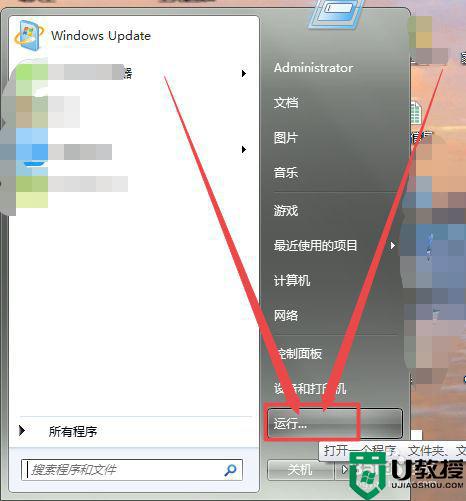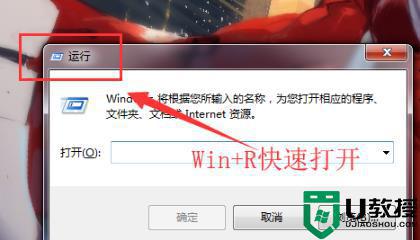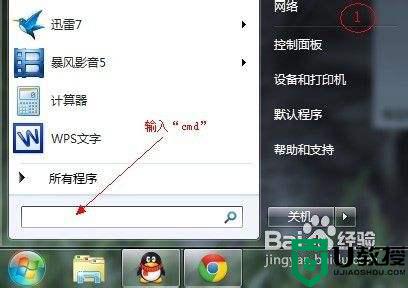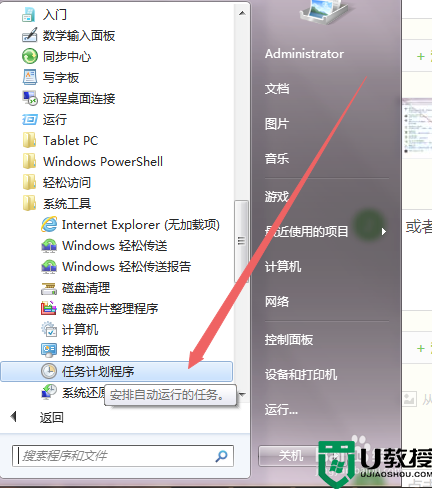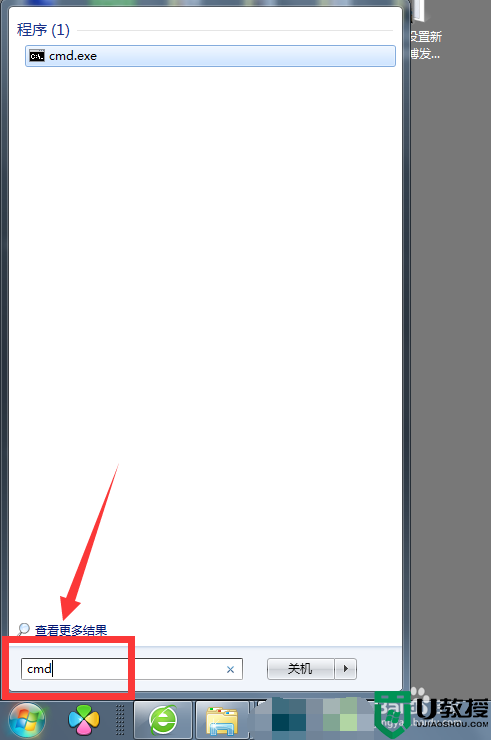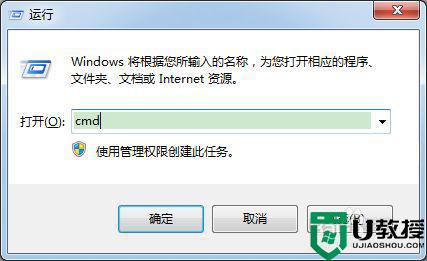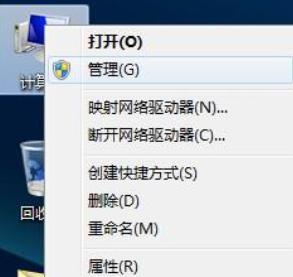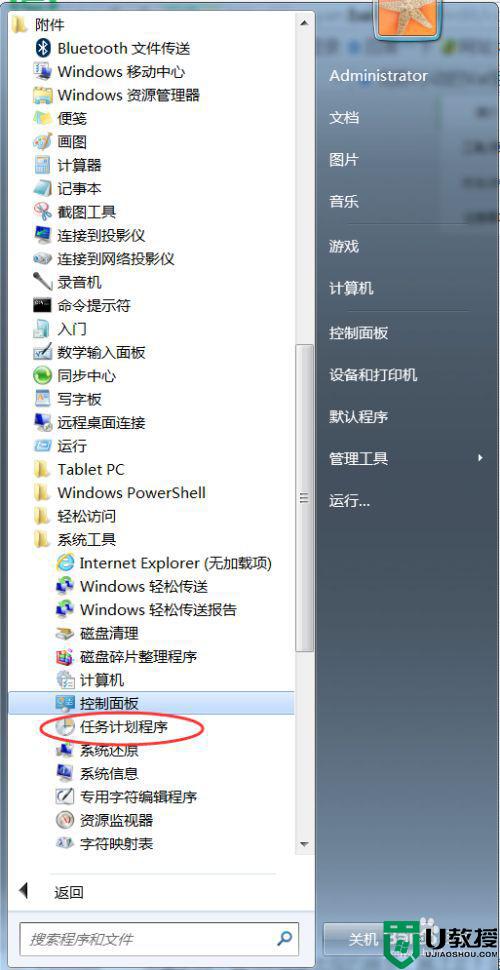自动关机win7设置方法 自动关机怎么设置win7
我们在日常使用win7安装版电脑办公的过程中,有些小伙伴在下班的时候可能会出现忘记电脑关机的情况,导致win7电脑长时间在运行着,过度消耗硬件的性能,这时我们可以提前在系统中设置自动关机命令,那么win7自动关机怎么设置呢?今天小编就来告诉大家自动关机win7设置方法。
推荐下载:win7纯净版系统镜像
具体方法:
1、启动开电脑后,点击自己的开始菜单处,点击开始,再点击“控制面板”进入相应的面板窗口。
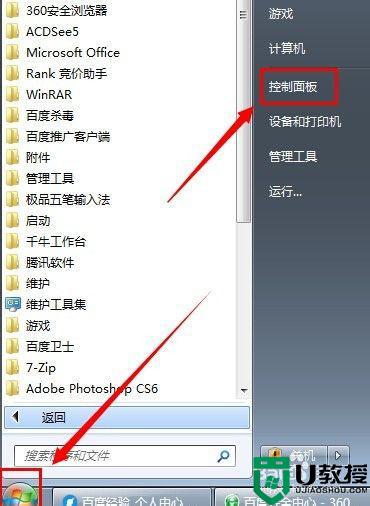
2、进入本地计算机的控制面板后,如下图所示。
根据操作必要性,点击“系统和安全”,进入下一个窗口。
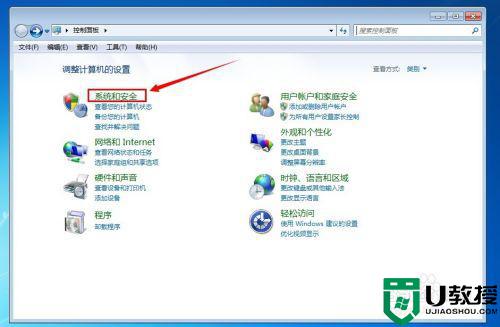
3、进入系统和安全窗口后,找到“电源选项”下面的“更换计算机的睡眠时间”,进行点击操作。
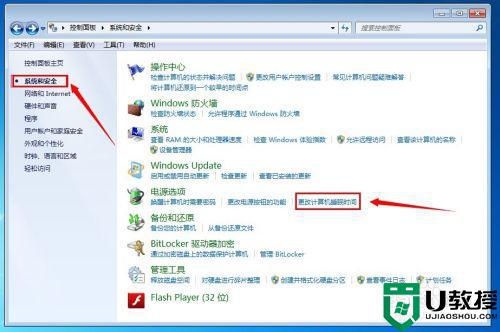
4、若是点击“电源选项”会出现如下窗口;
再在左侧边缘找到相应的类目选项,点击进入睡眠时间设置窗口。
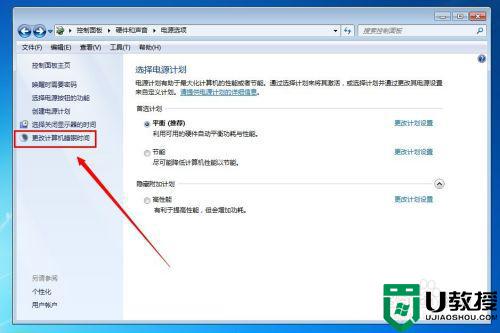
5、进入睡眠时间窗口后,可以有直接的一个下拉时间可选择,如下图所示。最快是1分钟,最慢是5小时或从小。
根据需要进行设置时间段,设置完成后可以点击下面的“保存修改”。
这个界面中,也有显示器的睡眠时间设置,与计算机的睡眠时间设置是一致的。
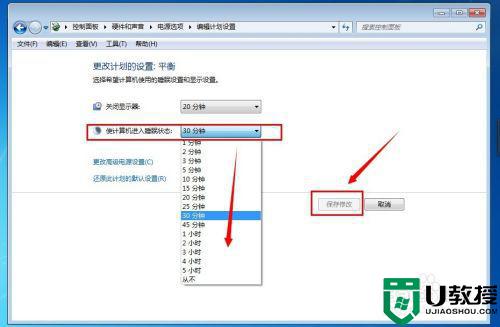
6、若是提供的时间不满意,可以点击下面的“更换高级电源设置”,会出现如下图所示的“电源选项”小窗口。
在此窗口中找到“睡眠”,下面会出现两个选项卡:"在此时间后睡眠","允许使用唤醒定时器"。可以进行设置操作。
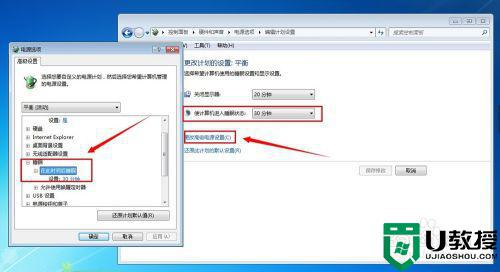
以上就是小编告诉大家的自动关机win7设置方法了,还有不清楚的用户就可以参考一下小编的步骤进行操作,希望能够对大家有所帮助。